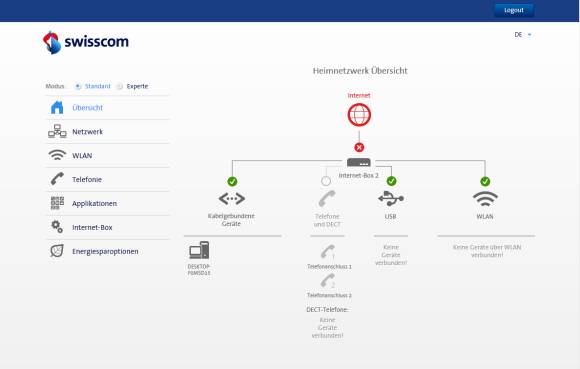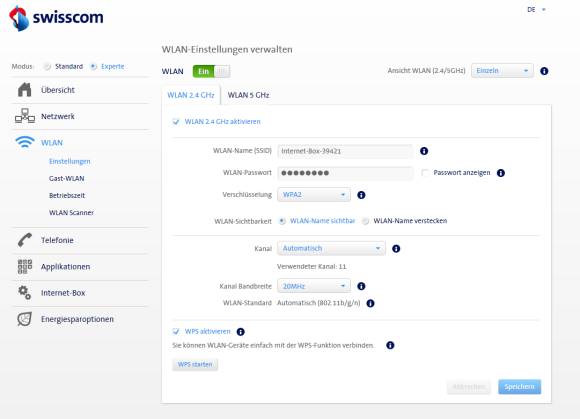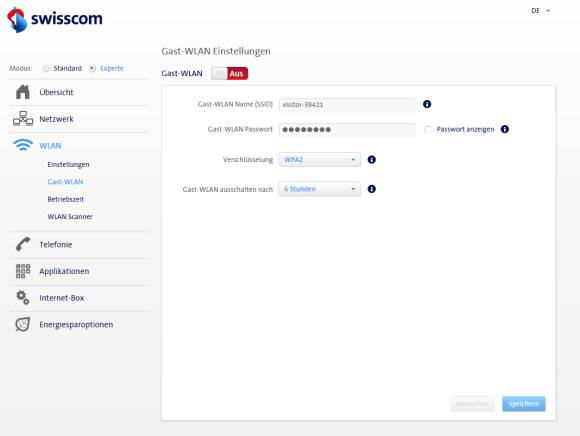Tipps & Tricks
26.07.2020, 13:29 Uhr
Swisscom Internet-Box 2: So holen Sie das Optimum heraus
Der Swisscom-Router Internet-Box 2 ist noch immer einer der meistverbreiteten in der Schweiz. Online zeigt, welche Funktionen das Gerät noch bietet.
Die Internet-Box 2 bietet alles, was ein moderner Router können muss – und mehr. Sie kann auch als NAS und als zentraler Nummernspeicher fungieren. Wir erklären, wie das geht.
Inbetriebnahme
Den Router zu installieren und in Betrieb zu nehmen, geht fast von selbst. Sie schliessen ihn via Netzwerkkabel an einen PC oder Laptop an und das Setup startet von selbst. Wichtig sind hier einige Details für später:
- Die IP-Adresse, um auf das Webinterface zuzugreifen: 192.168.1.1.
- Bei der Installation werden Sie aufgefordert, das Administratorpasswort zu ändern. Aus Sicherheitsgründen sollten Sie dies unbedingt tun. Merken Sie sich das Passwort gut. Zu Beginn lauten der Benutzername sowie das Passwort admin.
- Weitere Geräte können Sie entweder mit Eingabe des WLAN-Keys oder aber mit dem WPS-Mode verbinden. Drücken Sie einfach auf den WPS-Button an der Box und verbinden Sie anschliessend das gewünschte Gerät.
WLAN-Passwort und SSID
Es empfiehlt sich auch, das vorgegebene WLAN-Passwort zu ändern (damit verbindet man sich mit dem Router, während das Administratorpasswort Zugang zum Interface gewährt). Sie können dies unter dem Punkt WLAN/Einstellungen vornehmen. Achten Sie auf ein langes Passwort mit Gross- und Kleinbuchstaben, Zahlen und optimalerweise Sonderzeichen. Damit man sich das merken kann, sind Sätze ideal. Beispiel: derRouterderFamilieMeierstehtim2.Stock!
Die SSID ist der Name Ihres WLANs. Gerade wenn Sie in einem Wohnblock leben, heissen viele Netzwerke ähnlich (Internet-Box oder UPC). Im gleichen Menü wie das Passwort können Sie auch den Namen ändern. Achtung: Der Name des Netzwerks sollte keine Rückschlüsse auf die Identität zulassen. Also nicht: WLAN-Familie-Meier.
Gast-WLAN
Haben Sie mal Gäste, die WLAN-Zugang brauchen, müssen Sie denen nicht gleich Ihr WLAN-Passwort nennen (und ihnen so Zugang zum gesamten Netzwerk ermöglichen). Unter WLAN/Gast-WLAN können Sie ein eigenes, vom Heimnetz losgelöstes Gäste-WLAN einrichten. Gast-WLAN auf EIN stellen, Name und Passwort festlegen, fertig ist die Laube. Sie können auch eine Zeitspanne festlegen, in der das Gast-WLAN aktiv sein soll (Gast-WLAN ausschalten nach), beispielsweise sechs Stunden. Nach Ablauf dieser Frist deaktiviert sich das Gäste-WLAN wieder von selbst.
Lesen Sie auf der nächsten Seite: Betriebszeit einstellen und Telefonie